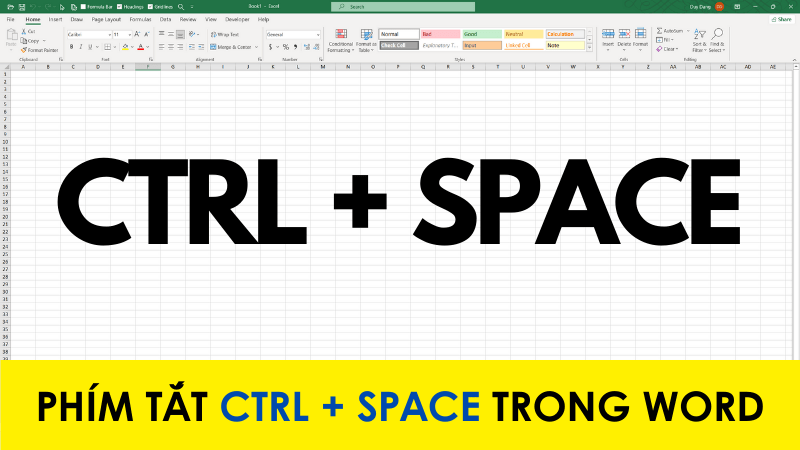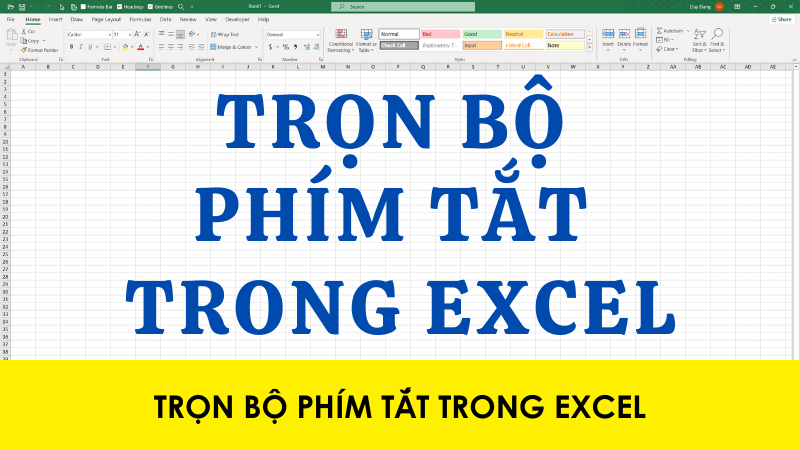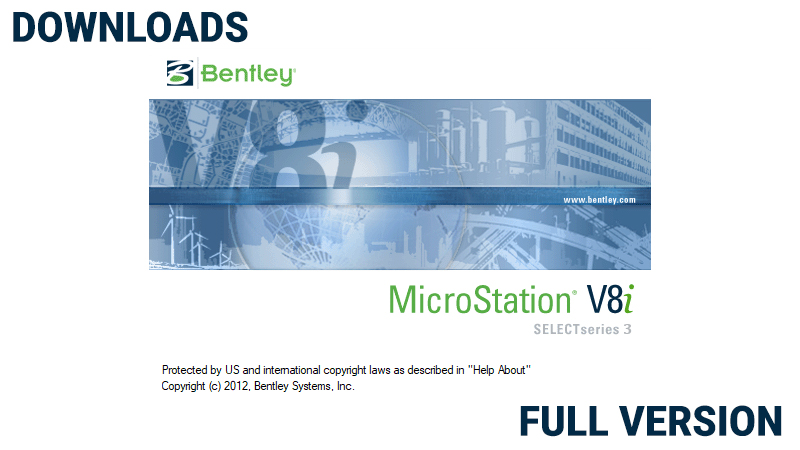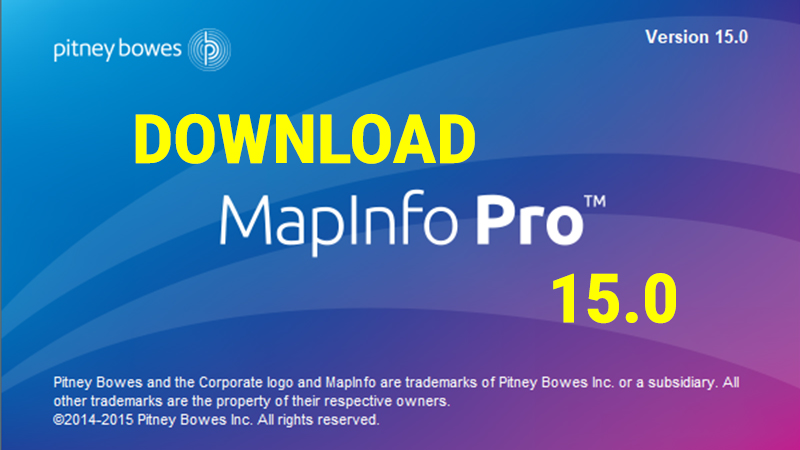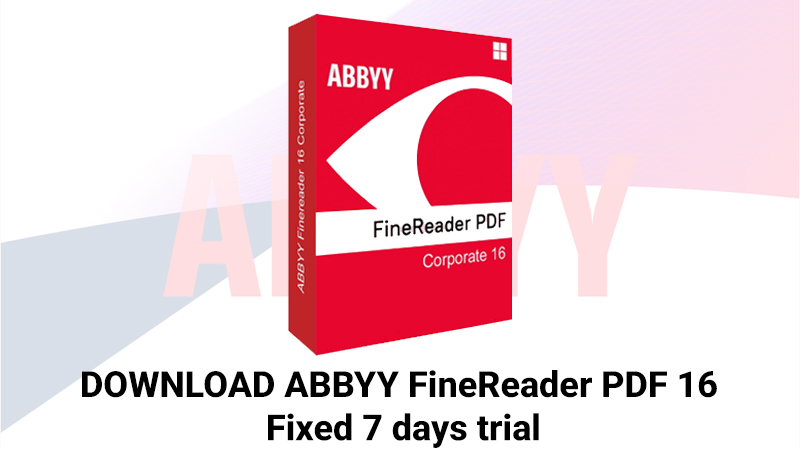Tùy chỉnh thanh công cụ nhanh trong Excel
Thanh công cụ nhanh hay còn gọi là thanh Quick Access Toolbar cho phép bạn truy cập nhanh các lệnh chỉ bằng một cú click chuột. Hôm Nay iexcel sẽ cùng các bạn tùy chỉnh thanh công cụ này trong bài viết dưới đây
- I - Tùy chỉnh với những công cụ có sẵn
- II - Thêm những công cụ mới vào thanh công cụ nhanh
- III - Sắp xếp vị trí, thêm bớt các công cụ
I - Tùy chỉnh với những công cụ có sẵn
Mặc định thanh công cụ nhanh này nằm ở vị trí trên cùng góc bên trái của Excel có vị trí như sau:
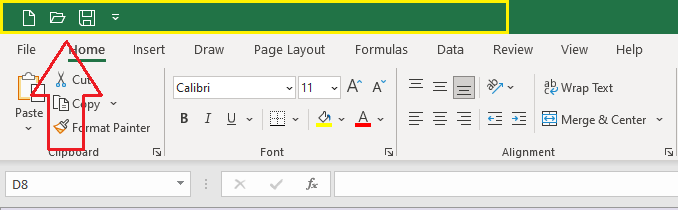
Tips: Bạn có thể thay đổi vị trí thanh công cụ này xuống dưới menu Tab bằng cách Click vào dấu mũi tên trỏ xuống ở thanh công cụ và chọn Show below the Ribbon.
Để thêm các công cụ có sẵn cho thanh công cụ nhanh ta làm theo các bước sau:
Bước 1: Click vào dấu mũi tên trỏ xuống trên thanh công cụ nhanh

Bước 2: Khi một loạt các công cụ có sẵn hiện ra. Ta chọn một số công cụ hay dùng như Undo, Redo, Print Preview,..
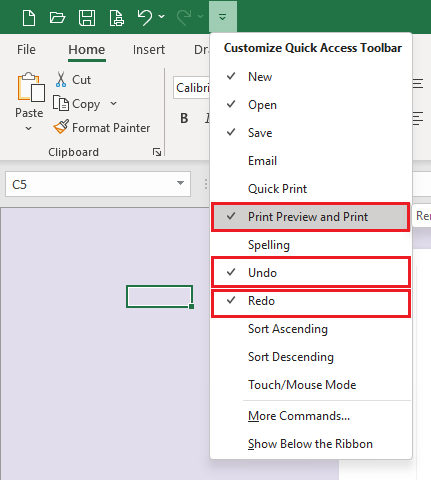
Bước 3: Khi đó, các công cụ được tick sẽ được xuất hiện trên thanh công cụ nhanh

II - Thêm những công cụ mới vào thanh công cụ nhanh
Nếu bạn muốn thêm các công cụ mà không có sẵn như ở trong mục I thì ta làm như sau:
Bước 1: Click chọn vào mũi tên trỏ xuống ở thanh công cụ nhanh và chọn mục Show More Commands...
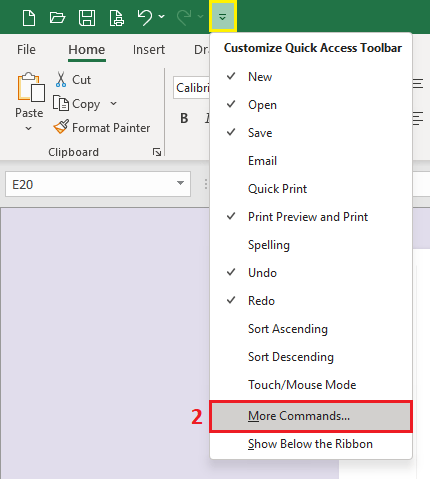
Bước 2: Hộp thoại Excel Option xuất hiện và trỏ vào mục Quick Access Toolbar. Ta Click chọn mục Choose Commands from và chọn All Commands
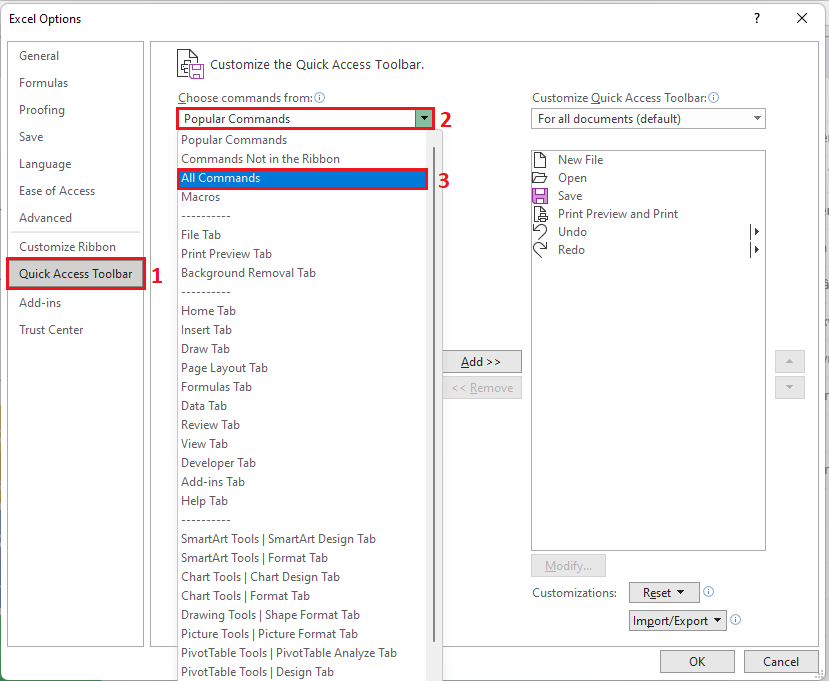
Bước 3: Kéo xuống tìm công cụ bạn hay dùng (ở đây mình sẽ tìm công cụ Select Object)
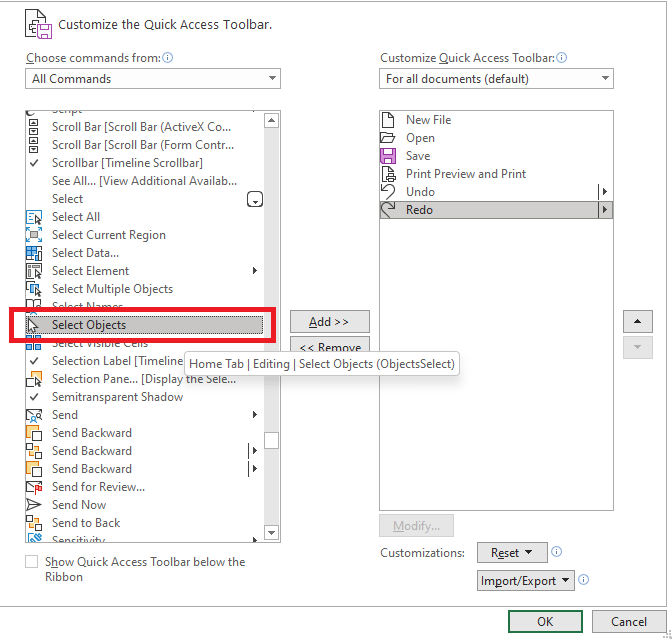
Bước 4: Click đúp chuột trái hoặc Click vào nút Add>> để thêm công cụ
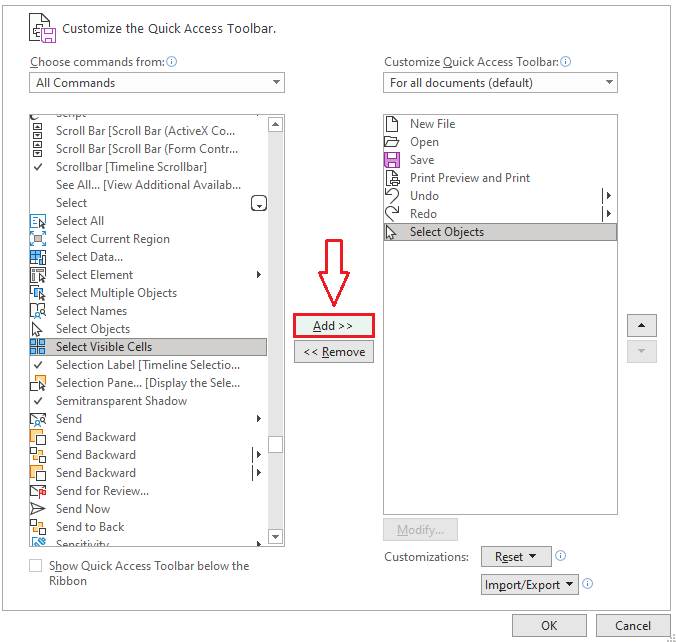
Bước 5: Click Ok để xác nhận. Khi đó công cụ bạn mới thêm sẽ xuất hiện ở thanh công cụ nhanh
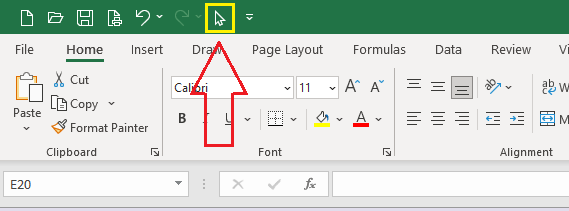
III - Sắp xếp vị trí, thêm bớt các công cụ
Để sắp xếp vị trí các công cụ trong thanh công cụ nhanh này ta chỉ cần click vào mũi tên lên xuống để tùy chỉnh vị trí.
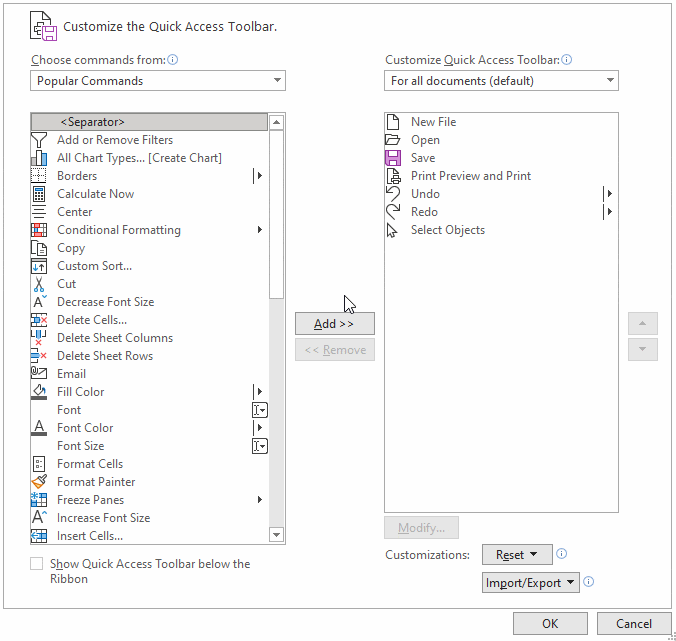
Để Loại bớt các công cụ bạn không muốn hoặc thêm nhầm. Ta chỉ cần click vào nút Remove để loại bỏ công cụ đó sau đó Click OK để xác nhận
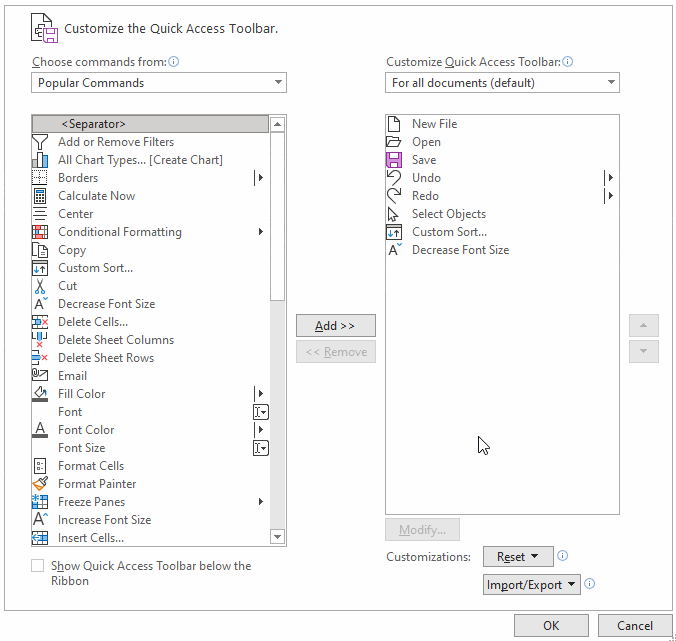
- Cập nhập
- 1,917 lượt xem
- 0 Bình luận
 Thế Duy
Thế Duy
Hy vọng rằng với nội dung trên chúng tôi đã mang lại một giá trị nào đó gửi đến bạn. Chúng tôi sẵn sàng hỗ trợ bạn bằng cách để lại bình luận. Cảm ơn bạn đã theo dõi./